ПриватБанк є найбільшим банком в Україні. Під'єднавши його ви будете отримувати виписки платежів з вашого ФОП або ТОВ у кабінет KeyCRM та зможете додавати платежі до замовлень і витрат у пару кліків.
Крок 1. Отримання даних для підключення у ПриватБанку
- Увійдіть до вашого кабінету в Приват24 для бізнесу та оберіть необхідну компанію, до якої ви повинні мати доступи на отримання виписок.
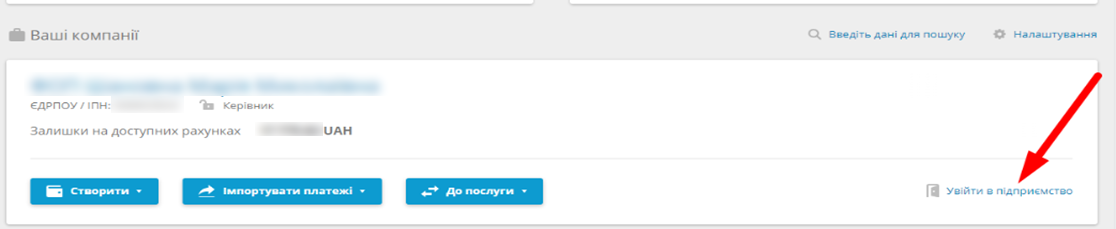
- Після цього перейдіть у бічному меню до розділу «Каталог послуг» → «Облік та звіти» → «Автоклієнт»:
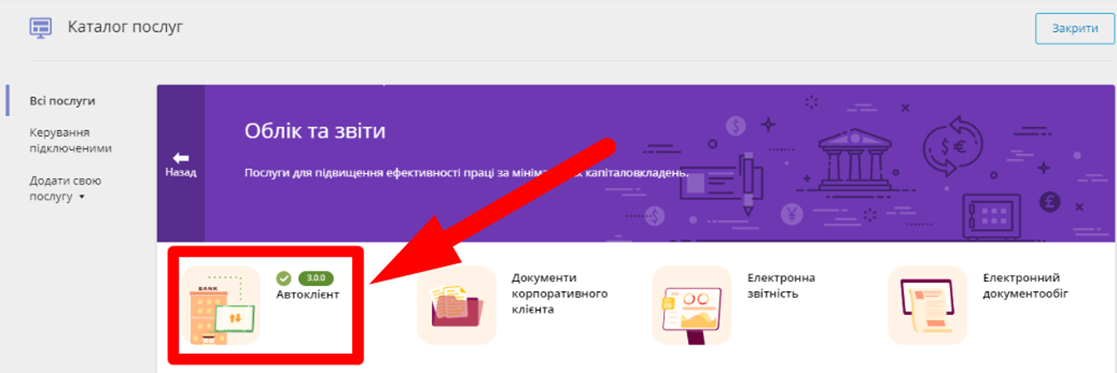
- Натисніть на кнопку «Підключити», потім на «Відкрити»:
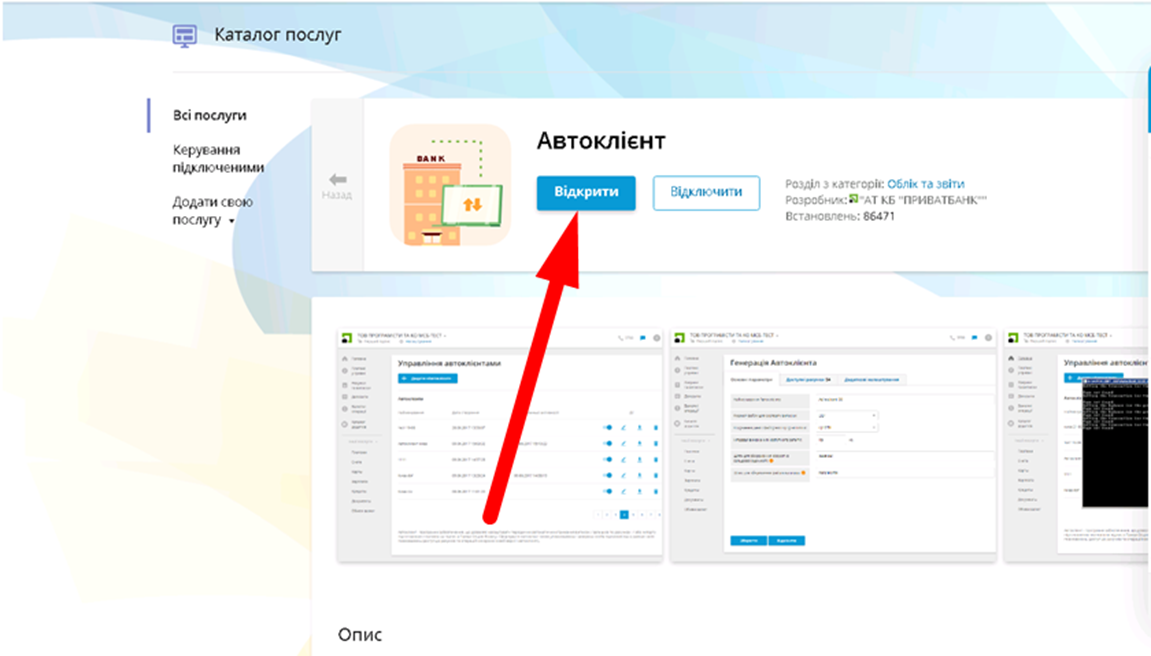
- У відкритому меню «Керування програмами інтеграції», натисніть на «Підключити додаток» та оберіть тип «API»:
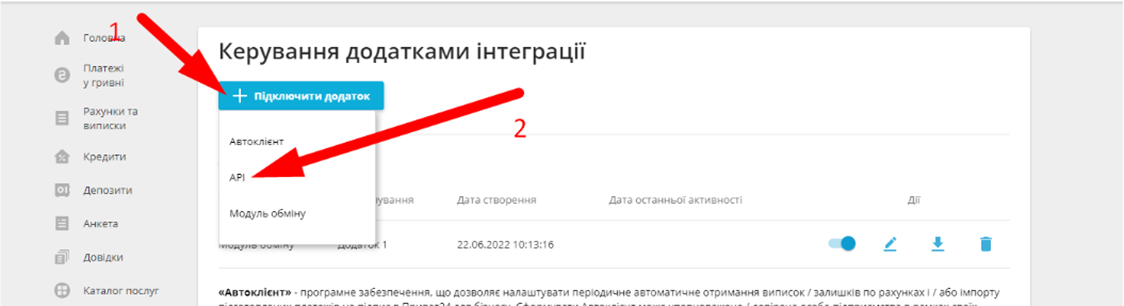
- У полі «Найменування API» вкажіть будь-яку зручну для вас назву. Далі внизу у вікні поставте галочку «Ознайомлений з умовами та правилами використання» та натисніть «Зберегти»:
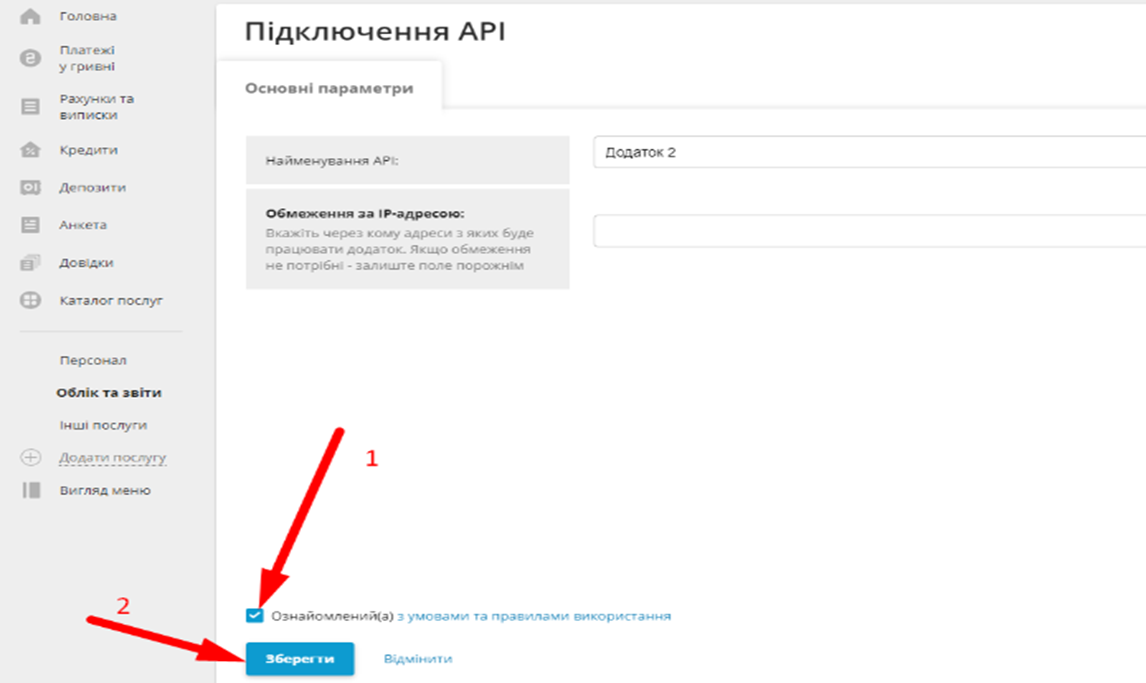
- Після чого натисніть на значок «Встановити» біля щойно створеної програми:
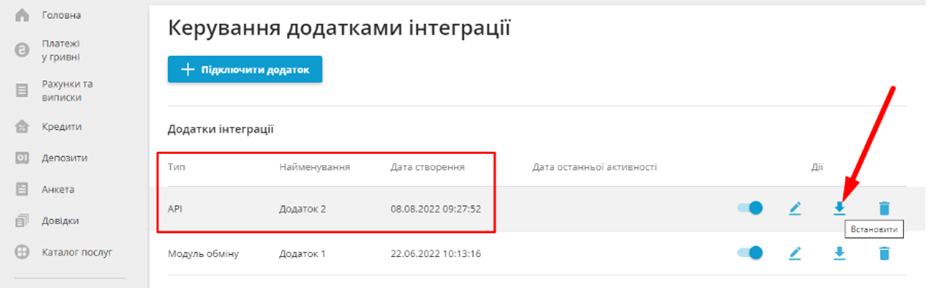
- Погоджуємося з умовами та правилами кнопкою «Ознайомлений(а)»:
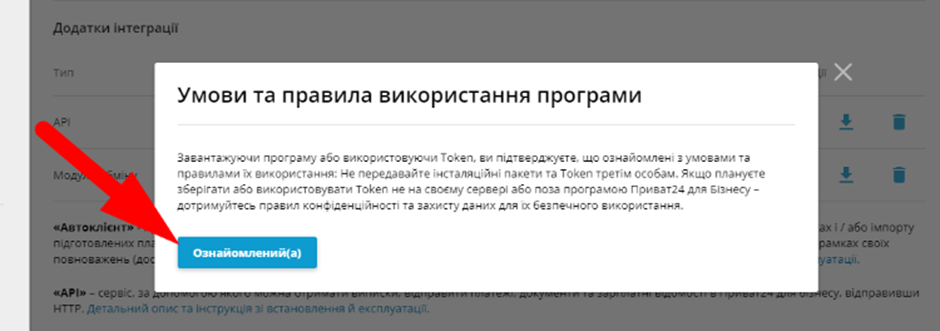
- У відкритому вікні, натисніть на «Отримати авторизаційні дані в старому форматі»:
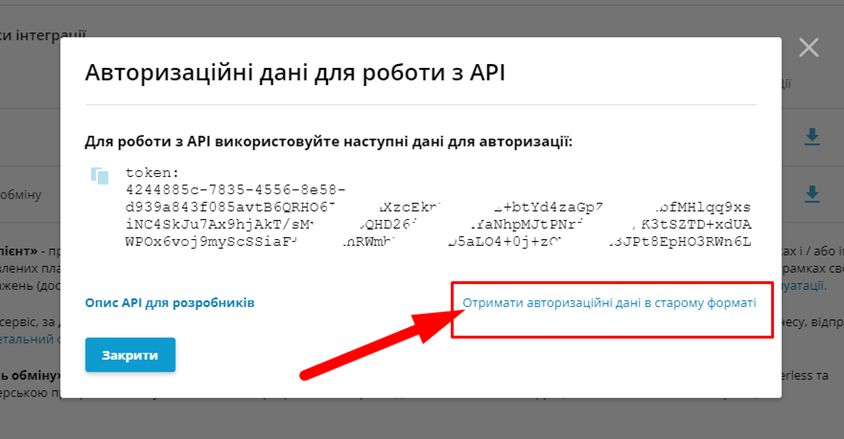
Після виконання дій у вас відкриється вікно з необхідними даними для інтеграції:
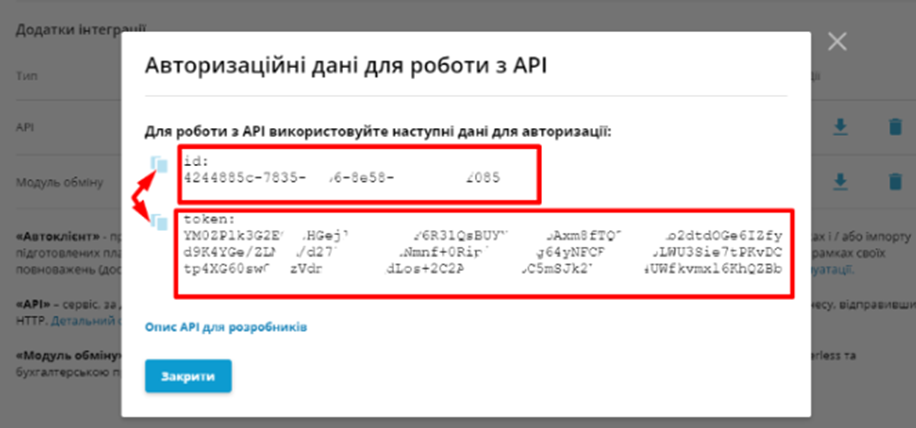
Залиште вкладку відкритою та переходьте до наступного кроку.
Крок 2. Підключення до KeyCRM
Перейдіть у «Налаштування» → «Фінанси» → вкладка «Платіжні сервіси» та натисніть кнопку «Додати платіжний сервіс».
У відкритому вікні:
- Назва — вкажіть зручну назву для платіжного сервісу;
- Інтегрувати з — оберіть Privatbank Business;
- ID Мерчант — вставте скопійоване значення поля «id» зі створеної програми в кабінеті Приват24;
- Токен — вставте скопійоване значення з поля «token» зі створеної програми в кабінеті Приват24;
- IBAN рахунок — вкажіть номер IBAN рахунку, за яким хочете отримувати виписки;
- Тип оплати — оберіть тип оплати, з яким зберігатимуться платежі у системі;
- Натисніть кнопку «Додати», щоб зберегти налаштування:
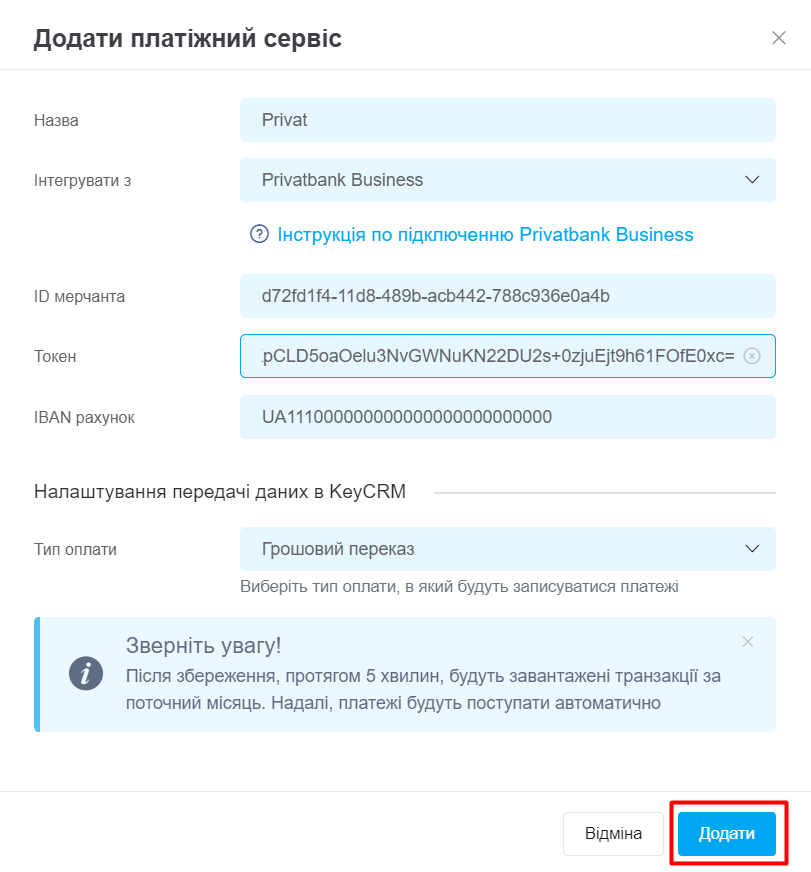
Після додавання платіжний сервіс з'явиться у списку. Протягом 5 хвилин завантажаться транзакції за поточний місяць, далі платежі автоматично оновлюватимуться раз на 15 хвилин.
Тепер вам не потрібно заходити у кабінет Приват24, щоб бачити надходження коштів. Усі платежі за підключеним рахунком будуть надходити до розділу «Продажі» → «Зовнішні транзакції».
Не втрачайте ваші оплати та додавайте їх у декілька кліків до замовлень або загальних витрат.